Как да стартирате Windows 10 в безопасен режим
Има моменти, в които ще трябва да отстранявате проблемивашия компютър. Независимо дали е проблем със стабилността на операционната система или проблем с драйвер, доброто място да започнете е чрез зареждане в безопасен режим. В предишните версии на Windows можете просто да рестартирате компютъра си, докато натискате F8 клавиш многократно.
Докато това работеше в XP дни, ОС се разви и Безопасният режим е погребан малко по-дълбоко и има няколко начина да го направите.
Безопасен режим чрез разширени опции за зареждане
Ако имате проблеми със зареждането в Windows 10или това продължава да се срива върху вас, лесният начин да влезете в безопасен режим е да използвате Advanced Boot Options. И тук е полезно вашето устройство за възстановяване на USB 10. Създали сте едно право?
Или можете задръжте клавиша Shift и в същото време щракнете върху Рестартиране.

Така или иначе, когато компютърът ви се върне, ще видите менюто Разширени опции. Отидете на Отстраняване на неизправности> Разширени опции и изберете Настройки за стартиране.
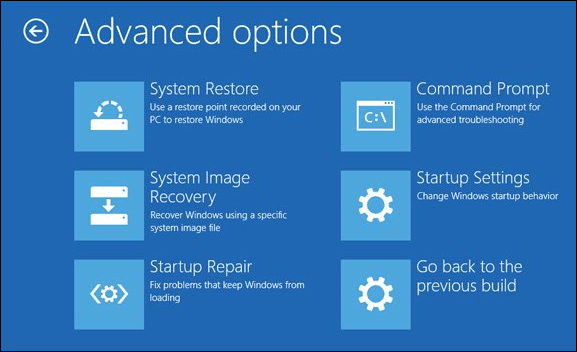
На следващия екран изберете бутона Рестартиране.
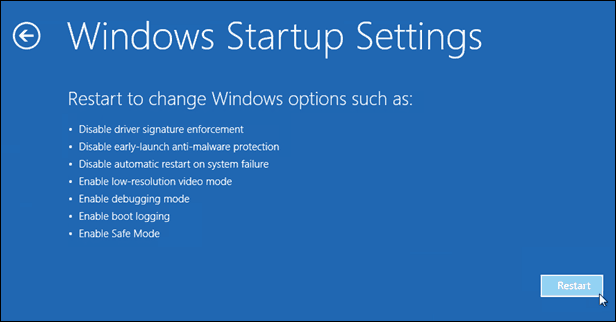
Когато се върне, ще видите познатия екран Advanced Boot Options и можете да изберете версията на Safe Mode, която искате, т.е. с мрежа или не.
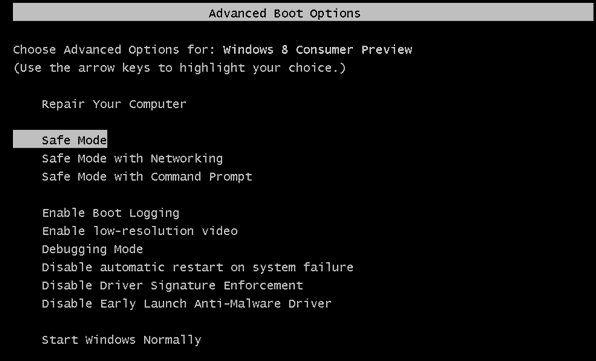
Стартирайте в безопасен режим, докато вътре в Windows 10
Ако проблемът, който имате, все още ви позволява да влезете в операционната система, натиснете Windows Key + R за да отворите полето Run или в полето за търсене Тип: Msconfig и натиснете Enter.
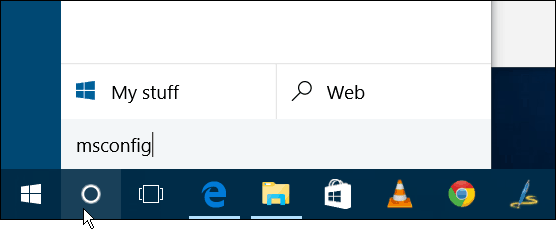
След това в прозореца за конфигурация на системата изберете раздела Boot.
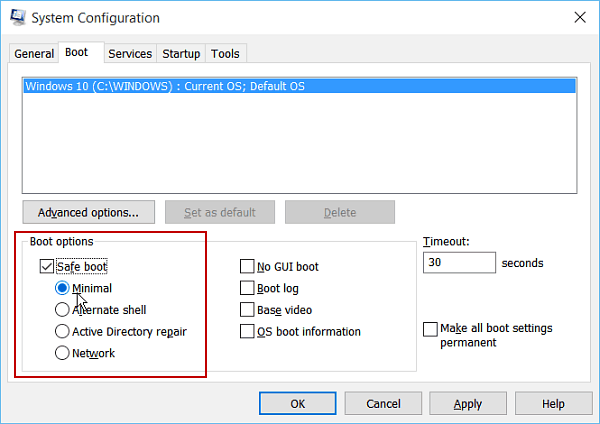
След това под опциите за зареждане проверете отметката Безопасна обувка кутия и една от четирите опции, които са обяснени по-долу:
- Минимално: Безопасен режим без мрежова връзка (обикновено най-доброто за домашни потребители)
- Алтернативна обвивка: Безопасен режим с командния ред (опция за напреднали потребители)
- Ремонт на Active Directory: Това е за възстановяване на сървърния контролер на домейни (домашните потребители не трябва да се притесняват за този)
- мрежа: Безопасен режим с мрежова връзка (ви позволява да достигнете до интернет и други устройства във вашата мрежа)
Рестартирайте компютъра си и той автоматично преминава в безопасен режим - няма нужда да натискате клавиши.
Тогава, докато сте в безопасен режим, можете да използвате административните програми от скритото меню за бърз достъп за отстраняване на проблеми.
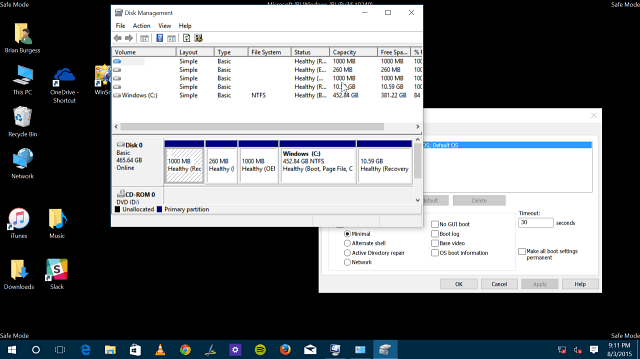
Уверете се, че след като приключите със Safe Mode, се върнете в System Configuration и премахнете отметката Безопасна обувка, В противен случай ще се зареждате в безопасен режим всеки път, когато рестартирате.
Имайте предвид, че можете да използвате тези опции и за зареждане на Windows 8.1 в безопасен режим.










Оставете коментар